在Windows7下使用讀卡器的朋友可能會發現,當我們將讀卡器插入PC後,原本在Windows XP系統的“我的電腦”中,可顯示出讀卡器名稱和可移動存儲器圖標的讀卡器,在Windows 7的“計算機”界面中卻無任何顯示。
難道是讀卡器失蹤了?或不為Windows7識別?一般來說遇到這個問題,大家都會進入“磁盤管理器”進行查看,看是否是盤符沖突或者是否檢測到了移動設備。
在“開始”菜單中右擊“計算機”項,選擇“管理”,打開“計算機管理”對話框。在左側選擇“存儲→磁盤管理”項,本機所有存在的磁盤信息即會出現在右側,其中就包括在“計算機”界面中無任何顯示的讀卡器(此例中顯示為“磁盤1 可移動”)。說明該讀卡器其實已被系統識別。那麼接下來問題就簡單,它只所以不顯示,可能只是被Windows7隱藏了而已。

●在磁盤管理器中查看
單擊任務欄中的資源管理器圖標,進入相應的界面。單擊“組織→文件夾和搜索選項”,打開“文件夾選項”對話框,切換到“查看”標簽,在“高級設置”列表中,取消對“隱藏計算機文件夾中的空驅動器”,和“不顯示隱藏的文件、 文件夾或驅動器 ”這兩項中任一項的勾選,單擊“確定”按鈕,“計算機”中消失的讀卡器盤符就回來了。
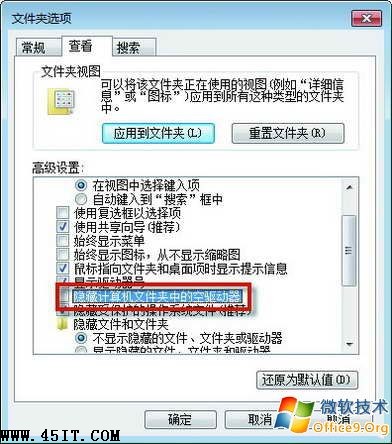
●在文件夾選擇中設置